WSAPPX Process - Zakaj naloži disk ali procesor, kako odpraviti težavo

- 2999
- 821
- Willie Swift
Sistem nenehno nadaljuje procese, ki so odgovorni za različne naloge in jih sistem zažene. S pravilnim delovanjem uporabnik ne opazi svojega dela in mnogi se sploh ne zavedajo. Vendar je vredno programske opreme, da ne uspe, iskanje rešitve za težavo se začne. Torej, ko izguba računalniške zmogljivosti, ki se pogosto pojavi zaradi obremenitve virov, ki jih ustvarijo procesi in aplikacije obremenitve. Eden od teh procesov, ki so ga opazili pri veliki porabi virov PC, je WSAPPX. Večina uporabnikov ne ve, da je to iz tega razloga, zaradi katerega je ustvarjena pretirana obremenitev postopka in kako se spoprijeti z njim, zato podrobneje upoštevamo ta vprašanja.

WSAPPX - Kaj je ta postopek
Ugotovitev, kaj postopek izzove izgubo uspešnosti, lahko uporabniki sistema Windows 10 najdejo WSAPPX, ki so odgovorni za nekatere naloge v trgovini s programsko opremo. Sistemske storitve, ki podpirajo Windows Store za desetine, pa tudi UPW (Universal Windows Platform) in uporabite postopek, je mogoče videti, ko ga namestimo v "dispečer nalog". To so pravni procesi sistemov, ki niso povezani z zlonamerno programsko opremo, kljub dejstvu, da se računalniški viri lahko močno naložijo. Preprosto preverite njihovo pristnost glede na lokacijo - Zaupanja vredni elementi bodo nameščeni v sistemski mapi \ Windows \ System 32.
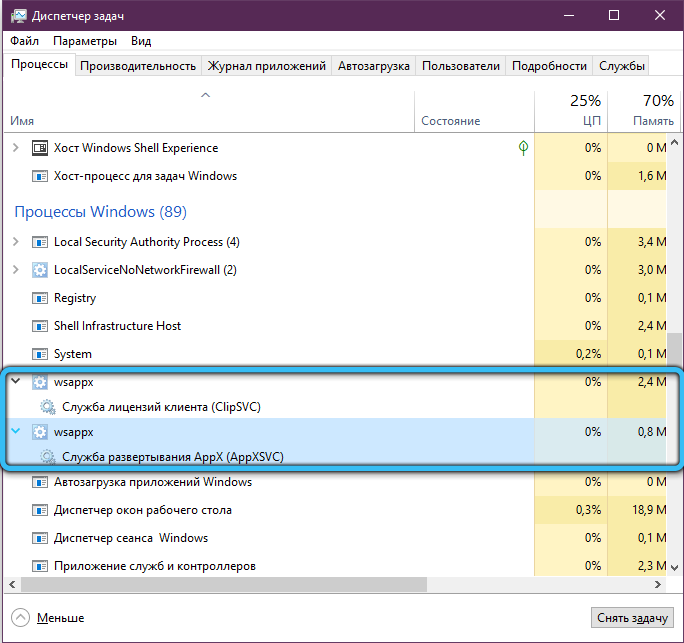
Postopek ustreza:
- AppSSVC Service Deployment Service, ki nadzoruje uvajanje programske opreme UWP (format .Aplikacije) in strankam Windows omogoča namestitev, posodobitev in brisanje programske opreme Microsoft Store. Njegova prisotnost v "dispečerju naloge" je povezana z začetkom trgovine ali s samodejnim prerazporeditvijo programske opreme, če so na internetu ustrezne posodobitve;
- CLIPSVC Service za izdajo dovoljenja za odjemalce. Naloga storitve je licenciran Microsoft, ki distribuira po komercialni osnovi, tako da aplikacije APPX ni mogoče zagnati na napravah z drugim Microsoftovim računom, ki ni povezan z nakupom in nalaganjem te programske opreme.
Zakaj postopek WSAPPX močno naloži sistem
Običajno WSAPPX naloži disk in CPU v Windows 10 med aktivnim delovanjem programske opreme, namestitve, posodobitve, vključno z nalogami ozadja, nato pa se obremenitev opazno zmanjša in blizu nič. Potem je poraba virov povezana z izvajanjem posameznih nalog v trgovini, ki jih zažene uporabnik ali sistem, zato morate le počakati na dokončanje dejanja. Toda pretirana poraba postopka je pogosto pogosta pojav, kljub temu, da uporabnik trgovine ni obiskal, ni ničesar prenesel in ni ničesar posodobil.
Razlogi, zakaj WSAPPX naloži procesor in HDD, če še niste lansirali Windows Store, so morda naslednji:
- Trgovina v privzetem samodejnem načinu izvaja posodobitve za tiste programe, ki so že bili nameščeni. Preverite, ali v trgovini ni sredstev programske opreme UWP. Možnost lahko izklopite tudi, če ne želite, da se postopek zažene neodvisno in naložite disk in CPU;
- Programska oprema iz trgovine deluje v ozadju;
- Animirane programske ploščice so aktivirane (pripomočki v meniju "Start" Windows 10), prav tako porabijo vire skozi postopek. Enostavno jih je onemogočiti, tako da WSAPPX začne nalaganje trdega diska in procesorja manj.
https: // www.YouTube.Com/Watch?v = ngrnah8Jevq
Kako onemogočiti postopek WSAPPX
Ne bo deloval za deaktiviranje postopka v "dispečerju naloge", če ga dokončate, ne bo delovalo, to lahko sledi napakam in napakam pri delovanju operacijskega sistema. Poleg tega je taka rešitev lahko začasen ukrep, saj se bo WSAPPX po določenem času spet pojavil med postopki postopkov. Ne prepovedujte zagona storitev, ki ga uporabljajo. Razmislite o več načinih izklopa postopka WSAPPX ali zmanjšanja porabe virov.
Odklop animacijskih pripomočkov
Tovo lahko zmanjšate ne le tako, da izklopite postopek, ampak tudi z metodo odprave vzrokov, na primer deaktivacija živih ploščic v meniju Start bo pomagala, za kar morate storiti naslednje:
- V meniju "Start" pritisnite PKM na ploščici, izberite možnost "Dodatno" - "Onemogoči žive ploščice";
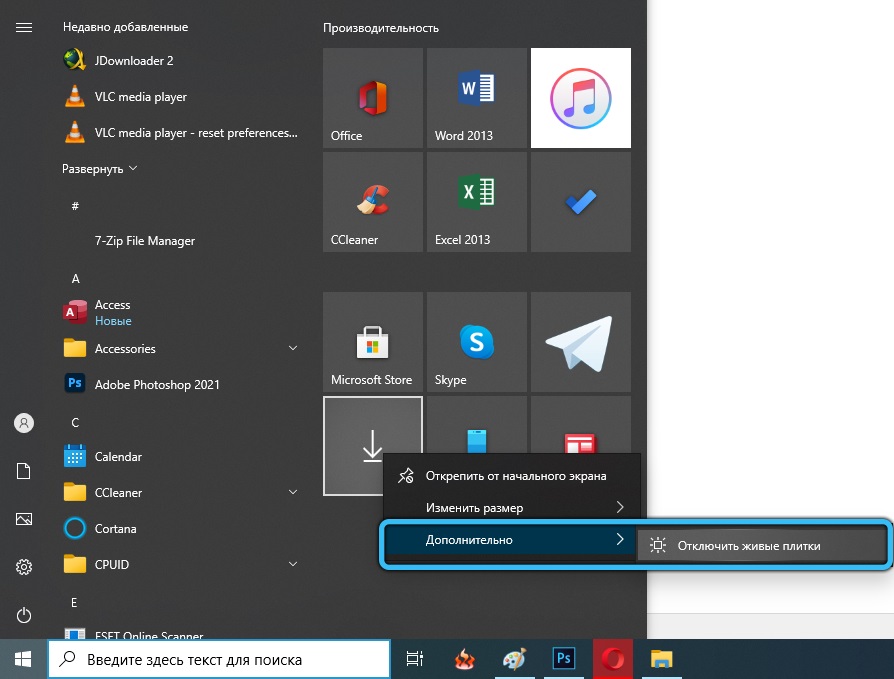
- Če v meniju ne želite opazovati določene ploščice, kliknite "Odstrani z začetnega zaslona".
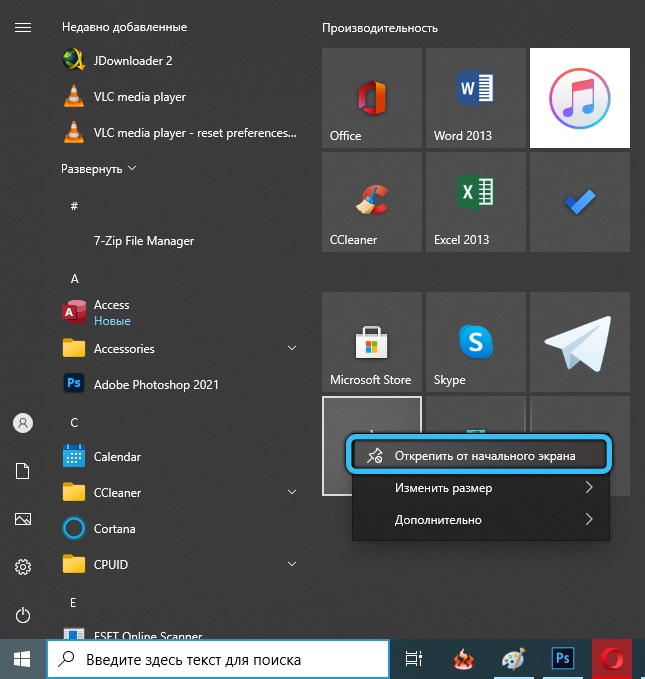
Odklop samodejne posodobitve aplikacij v trgovini
Če želite izklopiti samodejno posodabljanje programske opreme, ki povzroča obremenitev, izvedemo naslednja dejanja:
- Gremo v trgovino Microsoft, pritisnemo tri točke v zgornjem desnem kotu in se odpravimo na nastavitve;
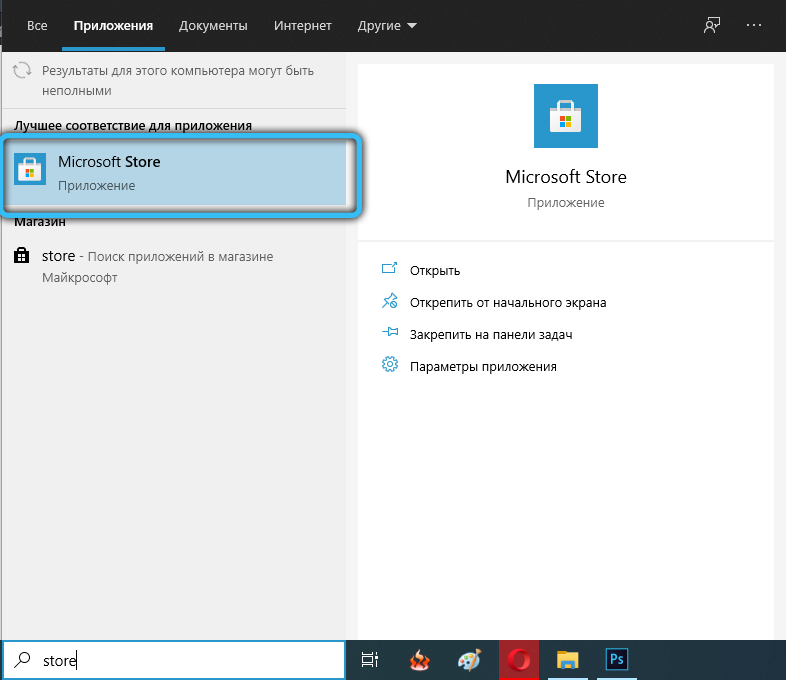
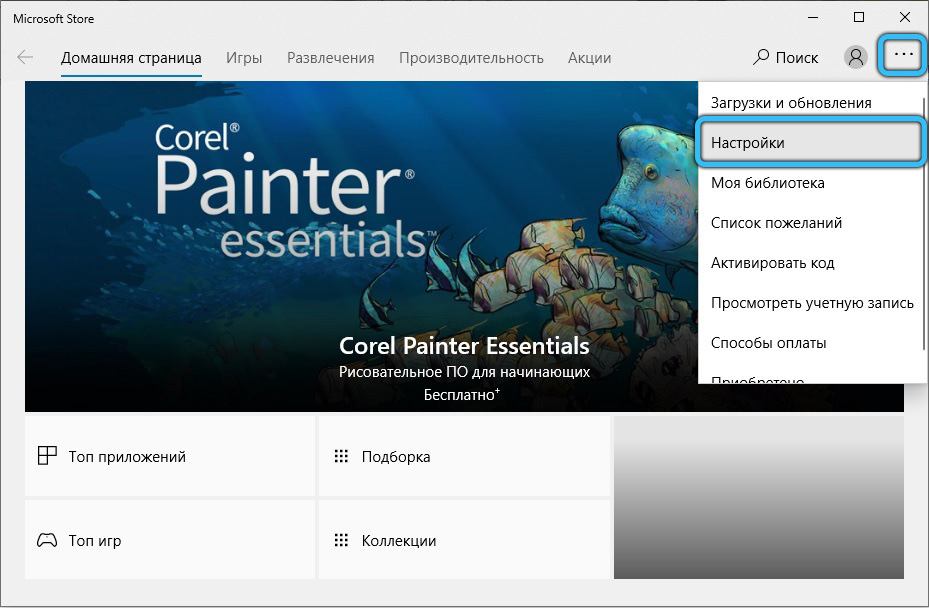
- Nastavimo stikalo Toggle "Samodejno posodobi aplikacije" na položaj zaustavitve (tukaj lahko deaktivirate prikaz živih ploščic za programske izdelke).
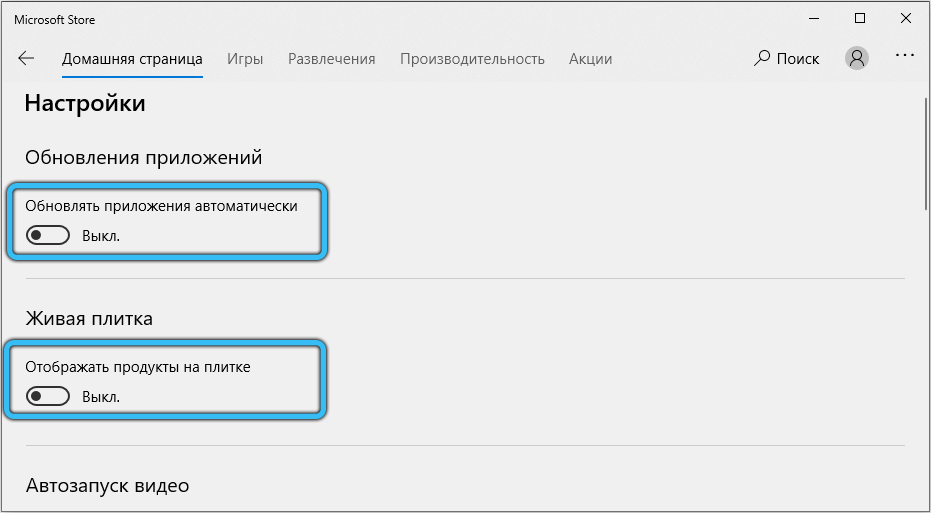
Zdaj, ko morate posodobiti programsko opremo, lahko obiščete nastavitve in izberete "Prenosi in posodobitve", kjer je priložnost za posodobitev programov, če so na voljo posodobitve. Torej, ne bo več posodobljen v samodejnem načinu in WSAPPX v tem času naložite disk, procesor in pomnilnik. Čeprav bodo viri računalnika vključeni v ročno posodabljanje, lahko na ta način izberete čas njihove uporabe.
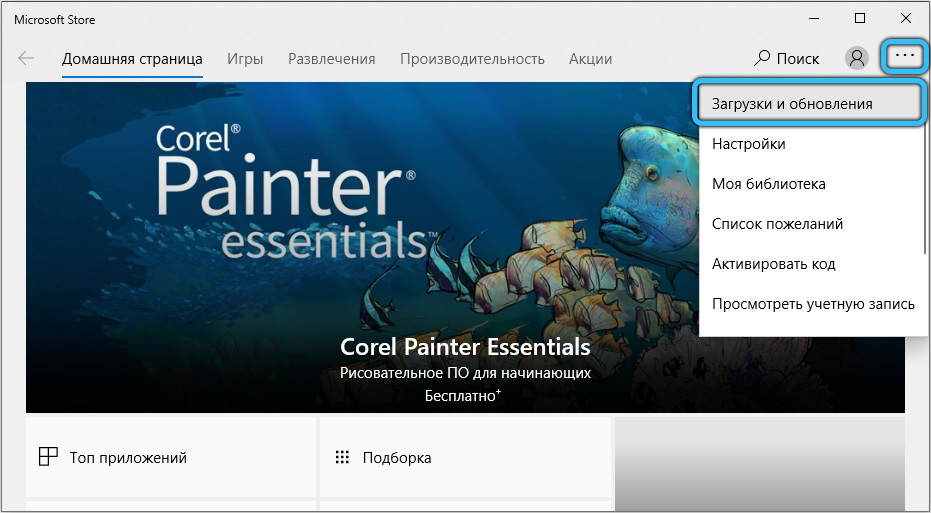
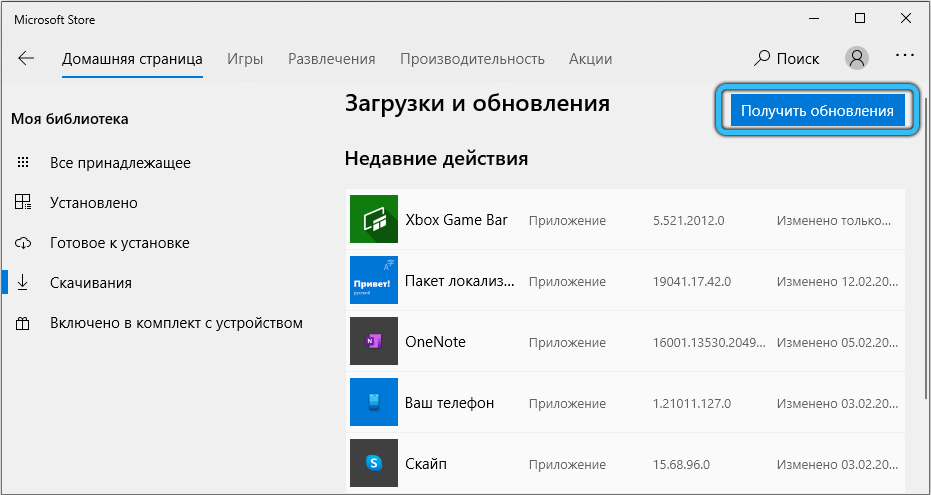
Odklop Microsoftove trgovine z urejevalnikom lokalne skupine skupin
Urejevalnik vam omogoča, da v celoti deaktivirate tako trgovino kot tudi njene določene možnosti. Za dokončanje naloge:
- Odprite urejevalnik, na primer z uporabo konzole "Perform" (WI+R) in ukazom gpedit.MSC;
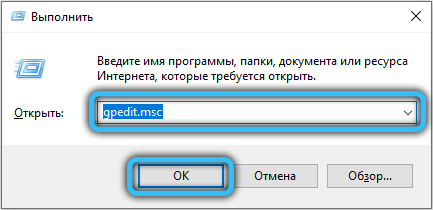
- Gremo do "računalniške konfiguracije" - "Administrativne predloge" - "komponente Windows";
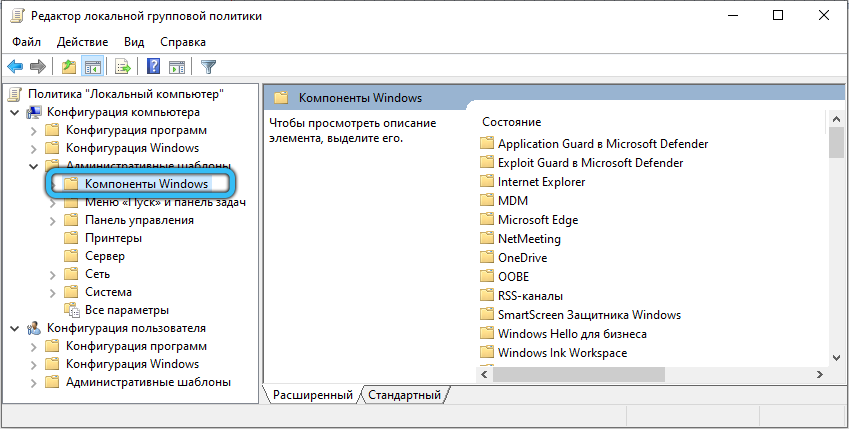
- Iščemo katalog "trgovine" in v njem z dvojnim klikom (ali PKM - "Change") kliknite na element "Onemogoči trgovino z aplikacijo";
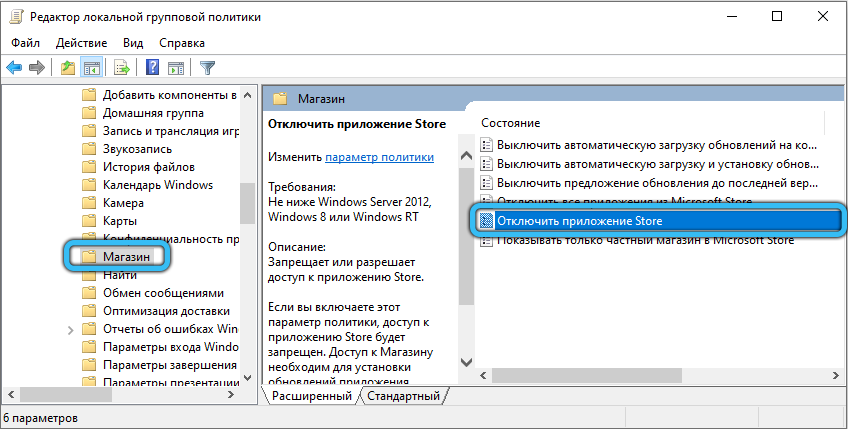
- V novem oknu premaknemo oznako in izberemo "Inclusive", nato pa kliknemo "Uporabi" in "V redu".
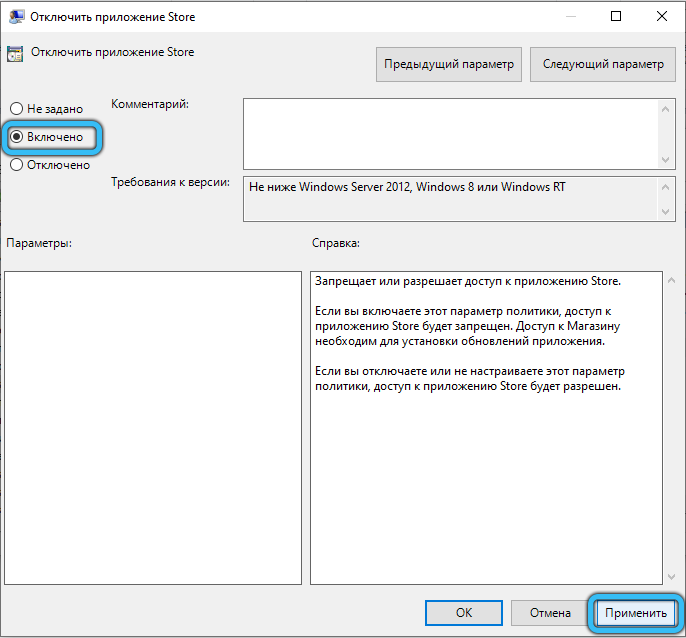
Odklopite Microsoft Store prek urednikov registra
Preden uvedete kakršne koli spremembe v sistemski register, ga je bolje kopirati, saj lahko nepremišljena dejanja uporabnika privedejo do nestabilnosti dela in celo vodijo do propada sistema. Kopija se bo vrnila v prejšnjo stanje v primeru neuspešnih sprememb.
Metoda z urejevalnikom registra pomeni naslednja dejanja:
- Gremo v register (odprt s konzolo "Execute" (WI+R) in Regedit ukazi);
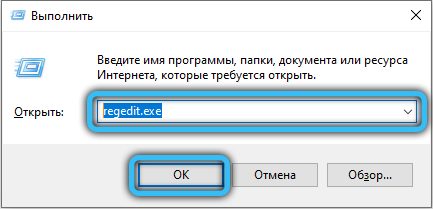
- Naredimo kopijo registra, za katero pritisnemo "datoteko" - "Izvozi", nastavimo ime in shranimo;
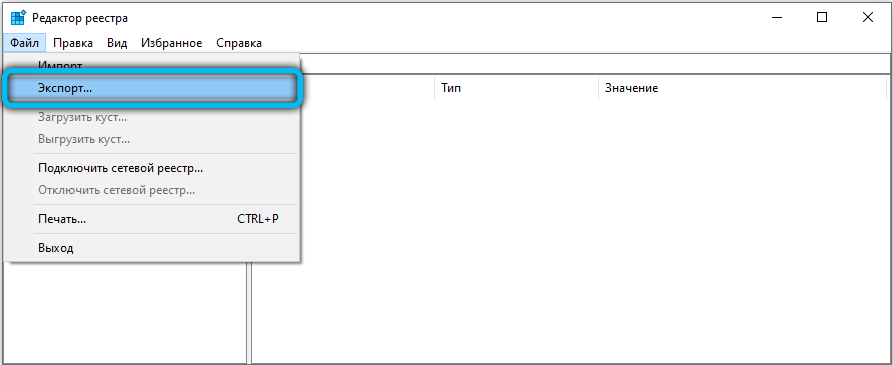
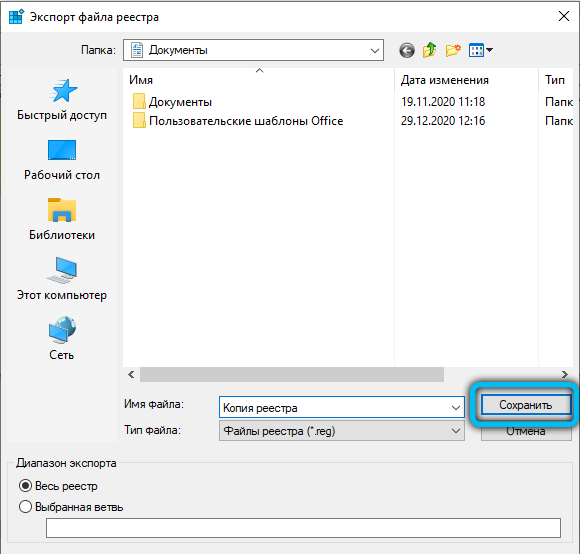
- Zdaj pa začnimo deaktivacijo trgovine. Odprite hkey_local_machine \ programska oprema \ pravilnike \ Microsoft;
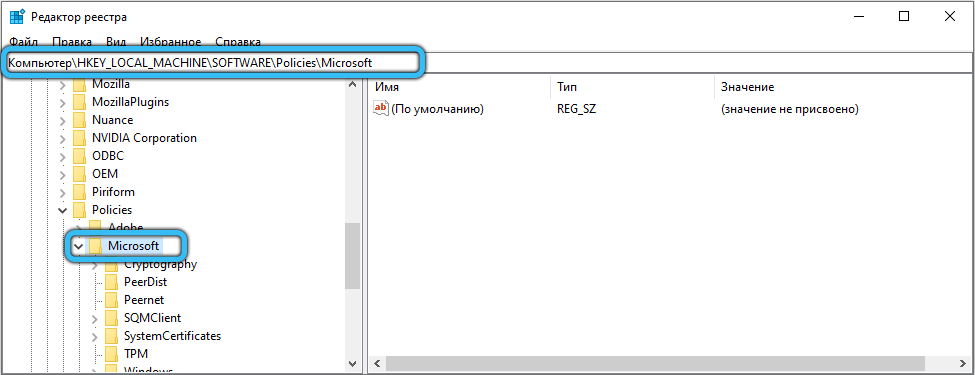
- V tem razdelku odpremo katalog Windows Store (v odsotnosti - ustvarite, zakaj pritisnemo PCM na Microsoftu in izberemo razdelek "Ustvari" - ");
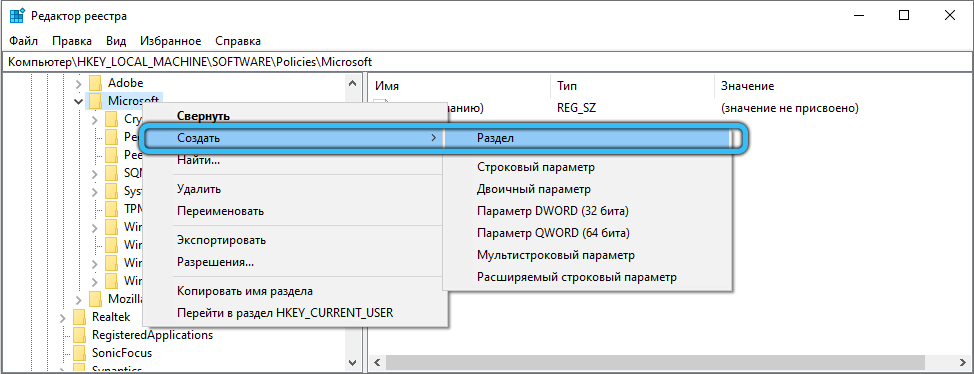
- Zdaj gremo v ta katalog in ustvarimo parameter, imenovan RemoveWindowStore (v brezplačnem polju pritisnite PKM - "Ustvari" - "Dword (32 bit) parameter");
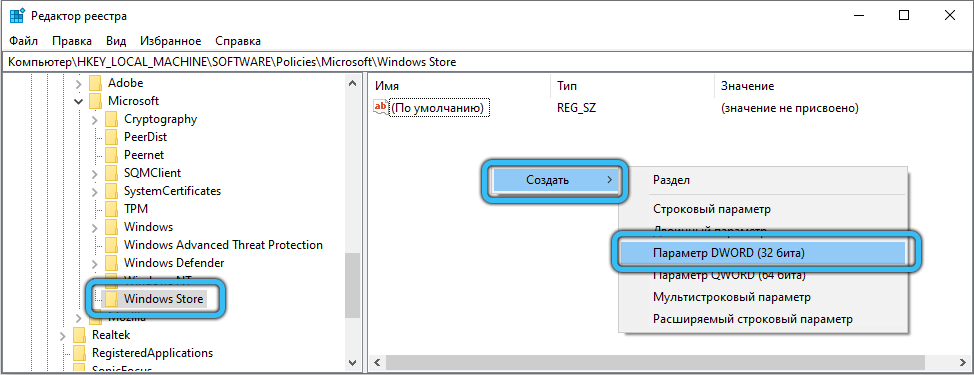
- Kliknite PKM v skladu s parametrom - "Spremeni", nastavite zanj vrednost "1", pritisnite "V redu" in znova zaženite.
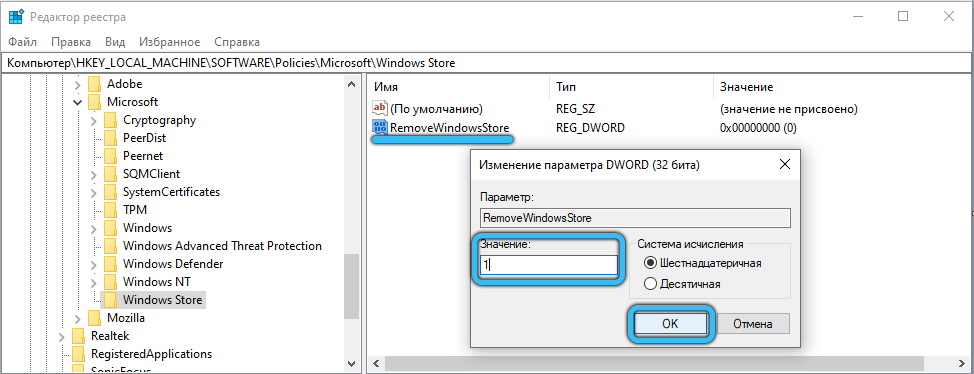
CLIPSVC in APPSSSVC Izklop
Po manipulacijah ClipsVC in Appssvc lahko onemogočite:
- V urejevalniku registra prečkamo hkey_local_machine \ sistem \ controlset001 \ storitve \ clipsvc podružnica;
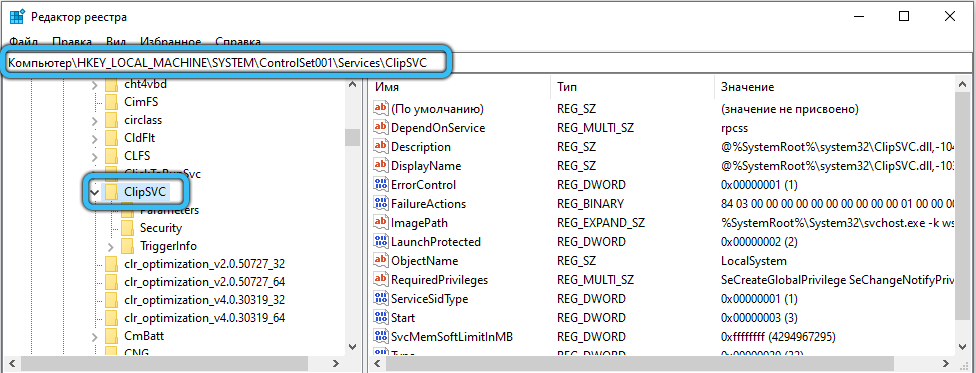
- Tu najdemo parameter Start, z dvojnim klikom odpremo okno in spremenimo vrednost v "4";
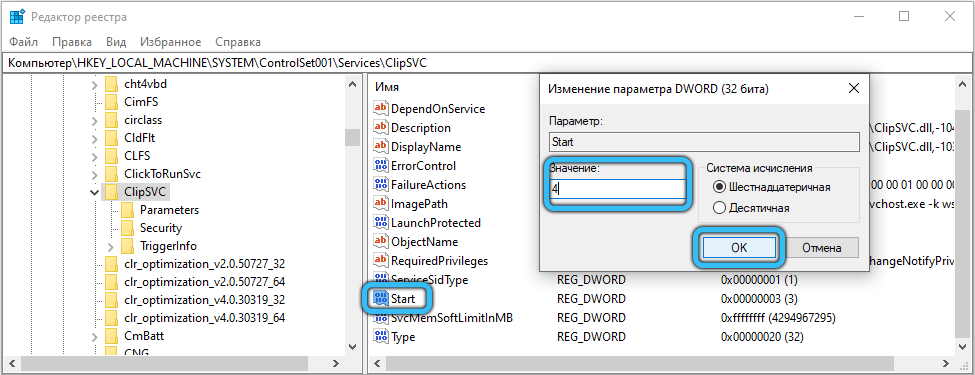
- Zdaj izvajamo podobne manipulacije za AppSSSVC, za katere bomo sledili isti poti (samo v mapi Services, ki jo že izberemo Appxssvc);
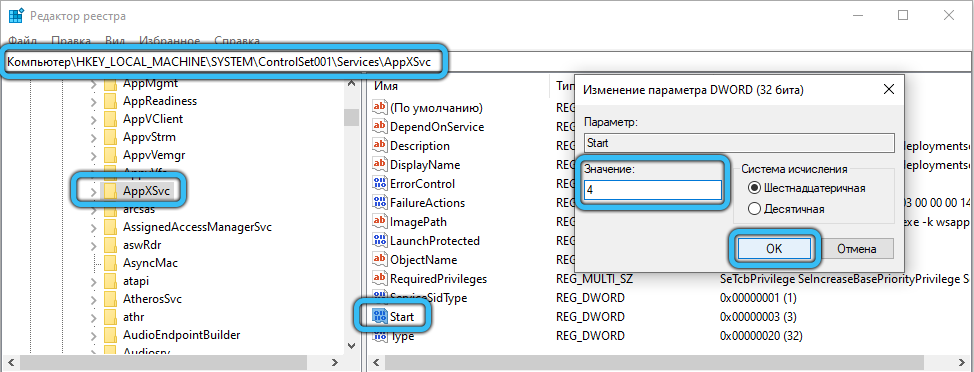
- Ponovno nalaganje za uporabo novih nastavitev.
Eden od načinov običajno deluje, reševanje problema prekomerne obremenitve. Ločeno je treba opozoriti, da pogosto nalaga vire korporativne programske opreme proizvajalcev računalnikov, ki so na voljo v obliki aplikacij UWP. Programe je mogoče deaktivirati ali odstraniti, če niso potrebni.
- « Kako preklicati naročilo na Aliexpressu
- Kakšne so prednosti aplikacije Pyaterochka in kako jo pravilno uporabljati »

